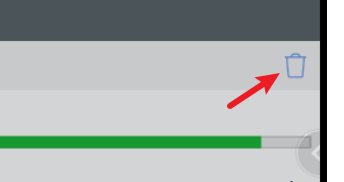# 显示进度条
自1.10.8+版本开始提供。
用于显示某项操作的进度。
示例动作:[https://getquicker.net/sharedaction?code=9a2970fd-14a5-4428-9b2a-08d852fc39cc](https://getquicker.net/sharedaction?code=9a2970fd-14a5-4428-9b2a-08d852fc39cc)
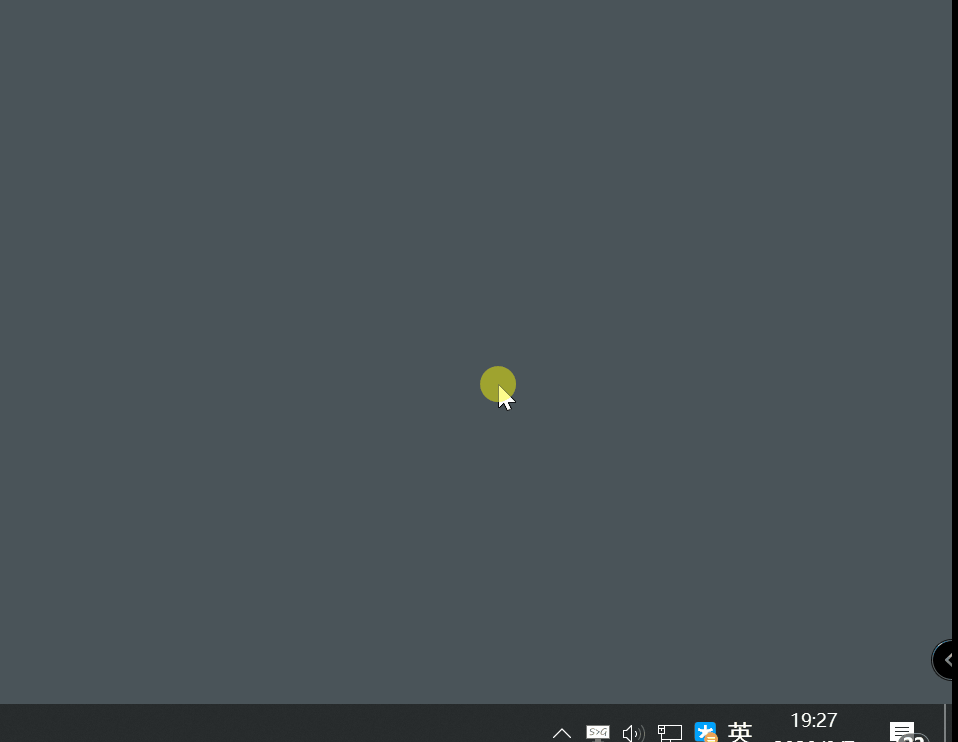
进度条窗口显示在桌面的**右下角**,窗口中可以同时堆叠显示多个进度条。窗口默认以半透明的方式显示,鼠标移动到窗口上时会变成完全不透明。
每行进度条由三个部分组成:
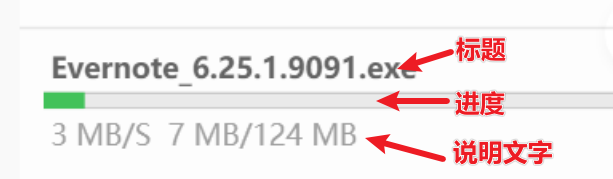
在1.10.8版本中,下载模块和Http模块增加了是否显示进度条的参数,它们与本模块共用一个进度条窗口。
# 使用进度条
进度条通常按下面的步骤来使用:
1. 创建进度条:用于获得一个表示序号的进度条ID。
1. 在循环中更新进度条。
1. 去除进度条:操作完成后,删除进度条。
更新和删除进度条时,现需指定在第一步中获得的进度条ID。
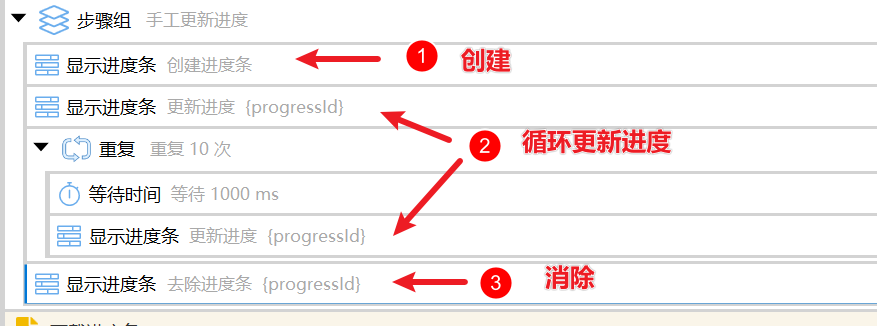
## 创建进度条
操作类型选择“创建进度条”,将【进度条ID】输出到变量中。
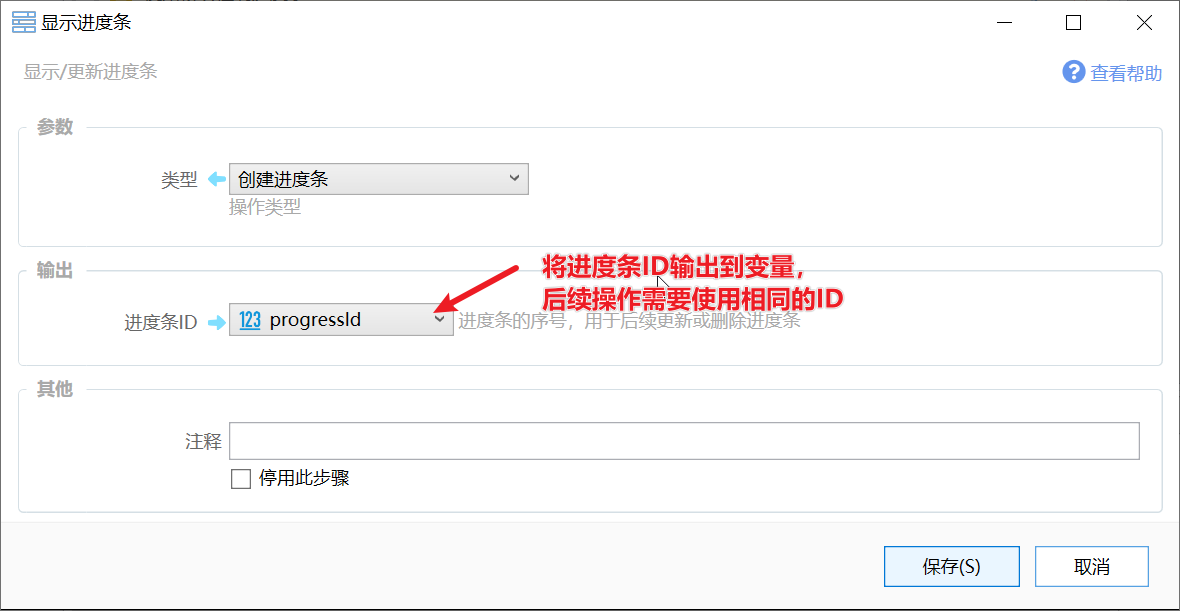
创建进度条只是生成一个id,并不会立即显示进度条。
## 更新进度
更新进度操作会让进度条实际显示出来。
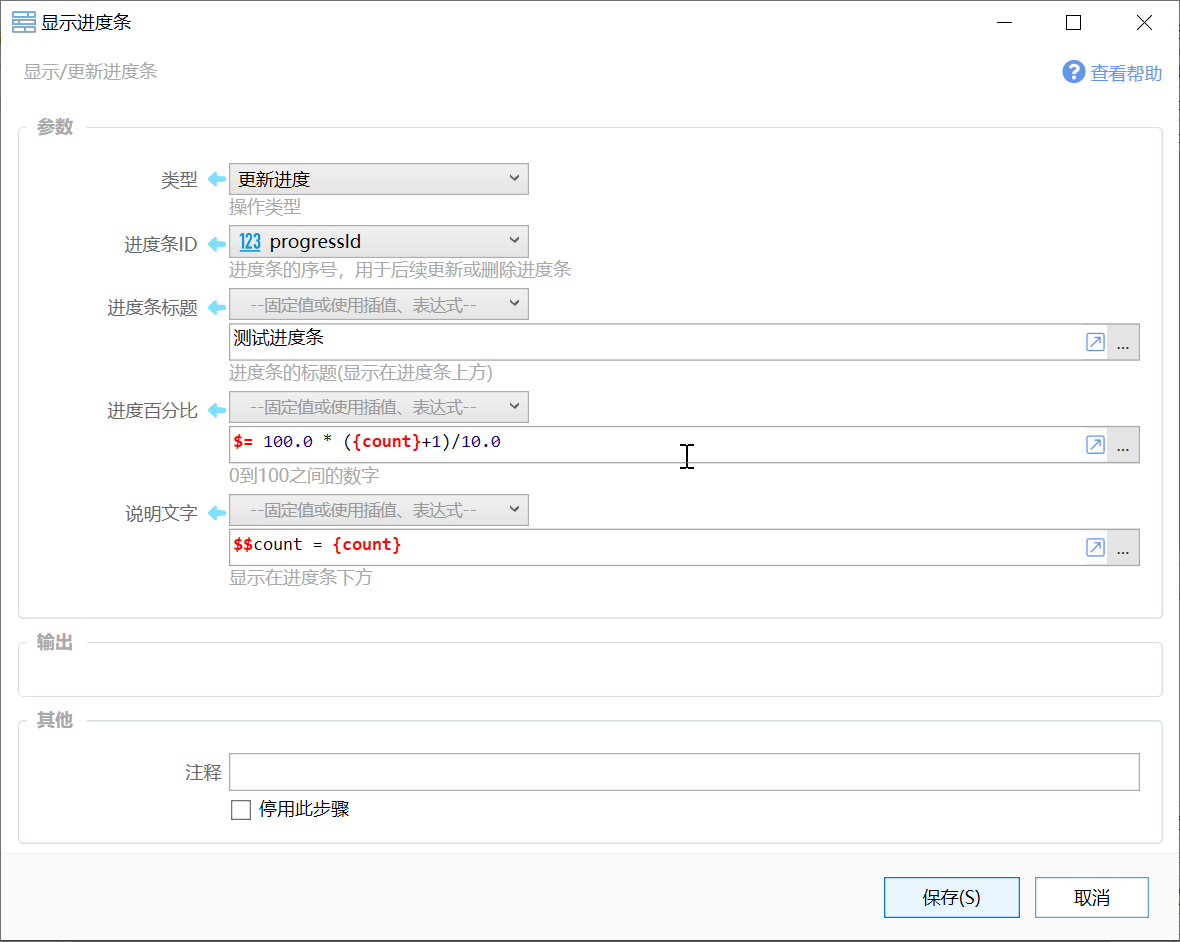
参数说明:
【进度条ID】通过“创建进度条”操作获得的进度条ID编号。
【进度条标题】显示在进度条上方的文字,会以粗体/颜色较深的字体显示。
【进度百分比】从0到100之间的表示进度的数字(小数)。
- 如果表示总共7件任务完成了3件,百分比可以用表达式:$= 100.0 * 3 / 7
【说明文字】显示在进度条下方的浅色文字。
## 去除进度条
操作完成后,需要去除进度条。
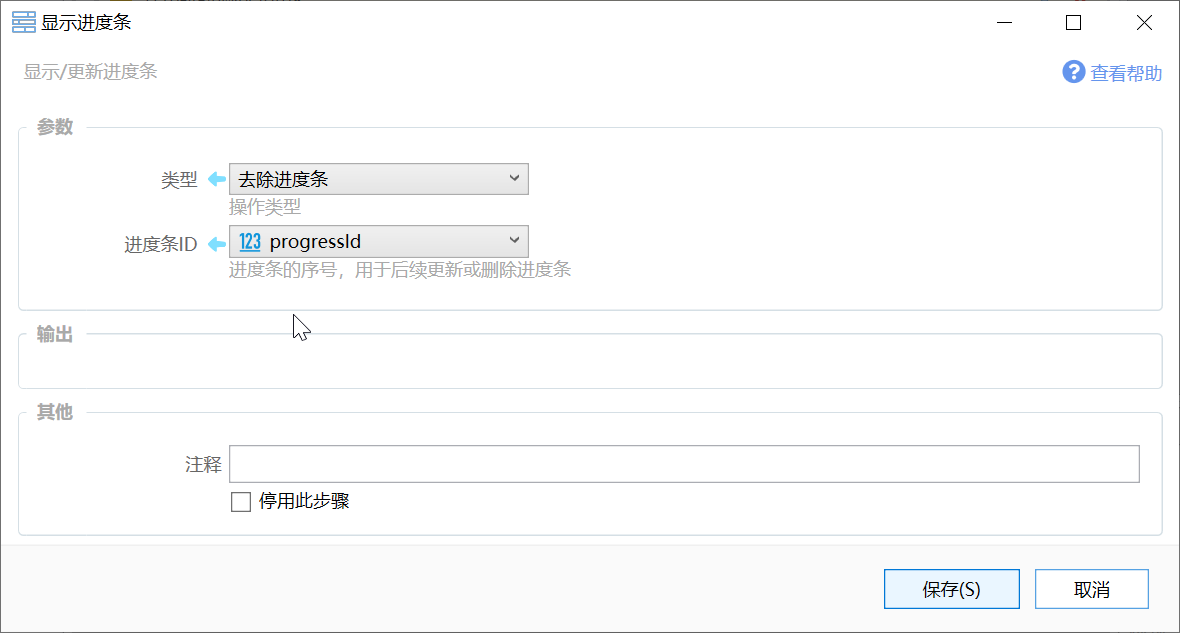
如果没有消除进度条(如忘记添加消除步骤,或动作提取中止),该进度条将会一直显示。这时候也可以点击进度条窗口的垃圾桶图标清理。